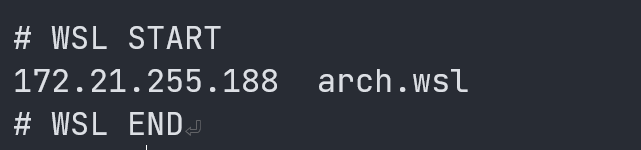想必很多人在使用 WSL 时都遇到过与 Windows 主机通信的问题。在日常编程中,很常用的场景是在 Windows 中访问部署在 WSL 中的数据库、web 或其它服务等。Windows 本身是会做映射的,比如使用如下命令启动一个 http server:
➜ source git:(master) python -m http.server
Serving HTTP on 0.0.0.0 port 8000 (http://0.0.0.0:8000/) ...
这时在 Windows 上访问 localhost:8000是可以正常打开的。但在某些其它场景(如数据库连接时),该映射又会失效。可能是因为 WSL 默认只映射了 http 服务的端口?(存疑)
为了解决上述问题,我们需要一种手段来确保 Windows 主机能够轻松访问到 WSL。以下列举三种解决方式,并最后详细描述我的解决方案。
手动查找 WSL 的局域网 IP,并使用该 IP 访问
这种方法最为简单直白,手动找到 WSL 的 IP 访问即可。
在 WSL 中执行ifconfig命令,可获得大量输出:
➜ source git:(master) ifconfig
.....
eth0: .......
inet 172.21.255.188 .....
.....
找到上面inet后的 IP 地址,即为 WSL 的局域网 IP。
但 WSL 的 IP 在每次启动时都会变化,如果经常需要访问 WSL 的话该方法并不是一个好选择。
连接映射
使用 HobaiRiku/wsl2-auto-portproxy 将 WSL 中的所有 TCP 端口映射到 Windows localhost 上(暂不支持 UDP)。
该方法在需要访问 WSL 时下载二进制文件运行即可,不需要额外操作。
将 WSL IP 添加到 Windows 的 hosts 文件中
刚刚第一种方法的缺点是 IP 在每次启动时都会变化,这让我们想到了域名。
众所周知域名解析会先查找 hosts 文件,如未找到才会使用 DNS,因此该方法是将 WSL 的 IP 和自定义的域名添加到 Windows 的 hosts 文件,访问时只需访问自己设定的域名。
实施思路类似于 DDNS 的“本机 IP 变化,修改域名解析记录”,需要做到“WSL IP 变化,修改 hosts 文件”,而我们知道 WSL IP 变化其实就是指 WSL 启动,所以最终需求变为了:WSL 启动时将 IP 写入 Windows 的 hosts 文件。
从这个需求开始,又衍生出了两个思路
- 在 Windows 上完成该过程,具体方法是为 WSL 启动的事件绑定自定义任务,该任务通过在 WSL 中执行
ifconfig加以正则匹配获取 IP,将其写入到 hosts 文件中; - 在 WSL 上完成该过程,具体方法是添加开机自启脚本,在该脚本中通过任意手段获取本机 IP,并将其写入到 /mnt/c/Windows/System32/drivers/etc/hosts (因为 Windows 的盘符会自动挂载到 WSL 的 /mnt 下)
思路 1
思路 1 的核心是自定义任务,具体的工作流程可以通过很多手段实现。比较简单的是 shayne/go-wsl2-host,该项目会自动添加在 WSL 启动时触发的自定义任务,理论上装上即可用(可惜在我这里没有正常运行,不知道是什么原因)。
思路 2
思路 2 的实现较少,因为在过去 WSL 中没有一种行之有效的“开机自启”方法。但该障碍已随着 WSL 对 systemd 的支持而消失不见,因此我手撸了一个采用这种方式的项目。
要使用该项目,对于 Arch Linux:
- 确保 WSL 能够正常读写 /mnt/c/Windows/System32/drivers/etc/hosts 文件;
- 下载 release 中的 .pkg.tar.zst 文件并使用
sudo pacman -U安装; - 使用
sudo systemctl enable --now wah.service启用服务。
对于其它发行版,仅需把上述的第二个流程替换为手动安装:
install -D -m 755 $srcdir/wah $pkgdir/usr/bin/wah
install -D -m 755 $srcdir/wah.service $pkgdir/usr/lib/systemd/system/wah.service
install -D -m 755 $srcdir/domains $pkgdir/etc/wah/domains
其它步骤完全相同。
该项目默认会使用的域名是 arch.wsl,如果需要自定义,可编辑 /etc/wah/domains 文件,对于多个自定义域名,请使用单个空格分割。
该项目会自动在 hosts 文件底部添加 WSL 的地址,并在每次 WSL 启动时自动更新: